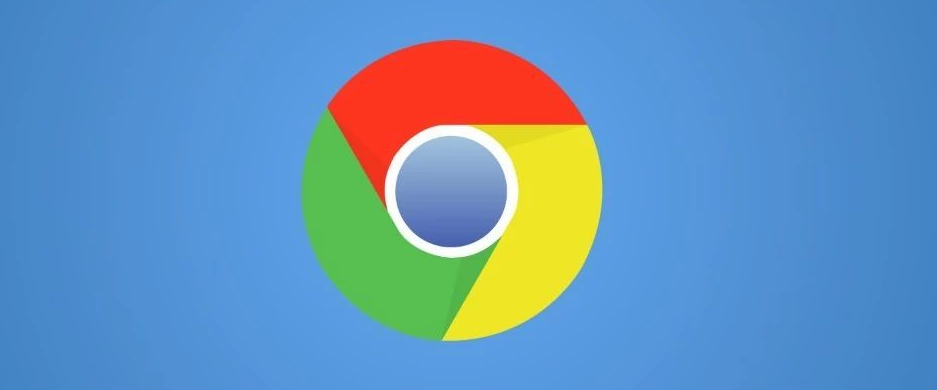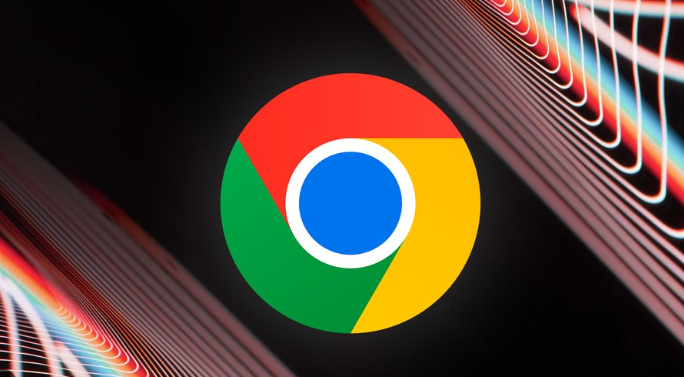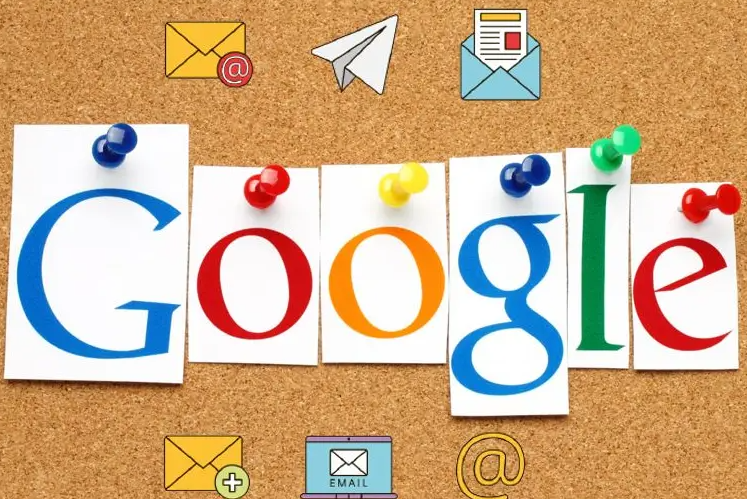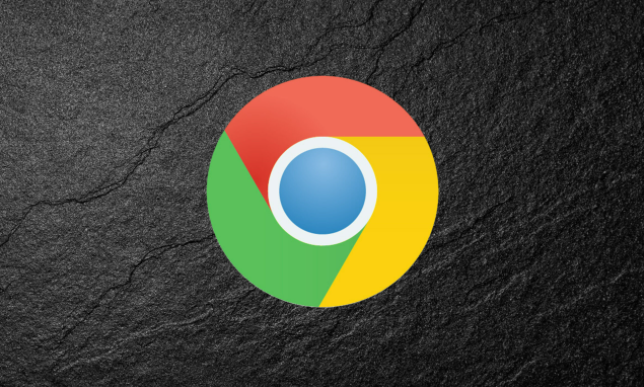1. 检查剪贴板基础权限
- 点击开始菜单搜索“剪贴板设置”,确保系统层面的剪贴板功能已启用。若处于禁用状态,将其切换为开启状态以恢复基本复制粘贴能力。此操作解决因系统限制导致的全局性粘贴失败问题。
2. 清理浏览器缓存与Cookie
- 打开Chrome设置页面,找到“隐私与安全”板块下的“清除浏览数据”选项。勾选缓存图片、文件及Cookie等项目后执行清理,刷新页面重新尝试粘贴操作。临时文件堆积可能干扰剪贴板正常调用。
3. 管理扩展程序冲突
- 进入扩展管理界面(地址栏输入 `chrome://extensions/`),逐个禁用近期安装过的插件。部分广告拦截或安全类扩展会阻止脚本执行,导致粘贴功能失效。禁用后逐项测试直至定位问题源头。
4. 调整网页JavaScript权限
- 访问设置中的“网站设置”,在权限管理区域将特定站点的JavaScript权限改为“允许”。某些网页通过脚本禁用右键菜单和快捷键响应,放宽限制后可恢复正常交互逻辑。
5. 修改开发者工具安全警告策略
- 按F12启动开发者工具,点击右上角齿轮图标进入设置。在实验性功能筛选框输入“Paste”,取消勾选“显示关于自XSS的警告”选项并重启浏览器。该设置专门针对控制台粘贴代码时的误报拦截问题。
6. 强制允许控制台粘贴指令
- 当在DevTools控制台遇到安全提示时,直接输入命令 `allow pasting` 并回车确认。此手动授权方式可临时绕过保护机制,适用于调试场景下的紧急需求。
7. 测试兼容视图模式
- 针对老旧网页出现兼容性问题的情况,在地址栏右侧点击更多工具选择“在兼容模式下重新加载”。降级渲染引擎版本可能修复因协议不匹配造成的元素锁定问题。
8. 验证操作系统安全策略
- 检查Windows防火墙或杀毒软件是否将Chrome列入监控名单。暂时关闭实时防护功能测试粘贴效果,若有效则需在白名单中添加浏览器进程以避免持续干扰。
9. 更新浏览器至最新版本
- 通过帮助菜单检查更新,安装最新版Chrome修复已知漏洞。版本滞后可能导致与新兴网页技术的兼容性下降,及时升级可获得更好的特性支持。
10. 重置默认配置方案
- 如果上述方法均无效,选择设置中的“恢复默认设置”选项。这将清除所有自定义修改项,使浏览器回归初始状态,消除因误操作导致的深层配置错误。
按照以上步骤逐步排查和调整,绝大多数Chrome浏览器的粘贴权限问题都能得到有效解决。对于特殊网页施加的技术限制,建议结合打印预览或另存HTML文件等方式曲线获取内容。